MacBookでメッセージからサウンドを保存する方法
はじめに
MacBookで受信した音声メッセージやサウンドを保存したいと思ったことはありませんか?同僚からの貴重な情報や、愛する人からの思い出に残るボイスメモなど、音声メッセージを保存することは非常に役立ちます。このガイドでは、さまざまな方法を紹介し、大切な音を簡単にアクセスし保存できるようサポートします。macOSに組み込まれたツールからサードパーティのアプリケーションまで、幅広くカバーしています。
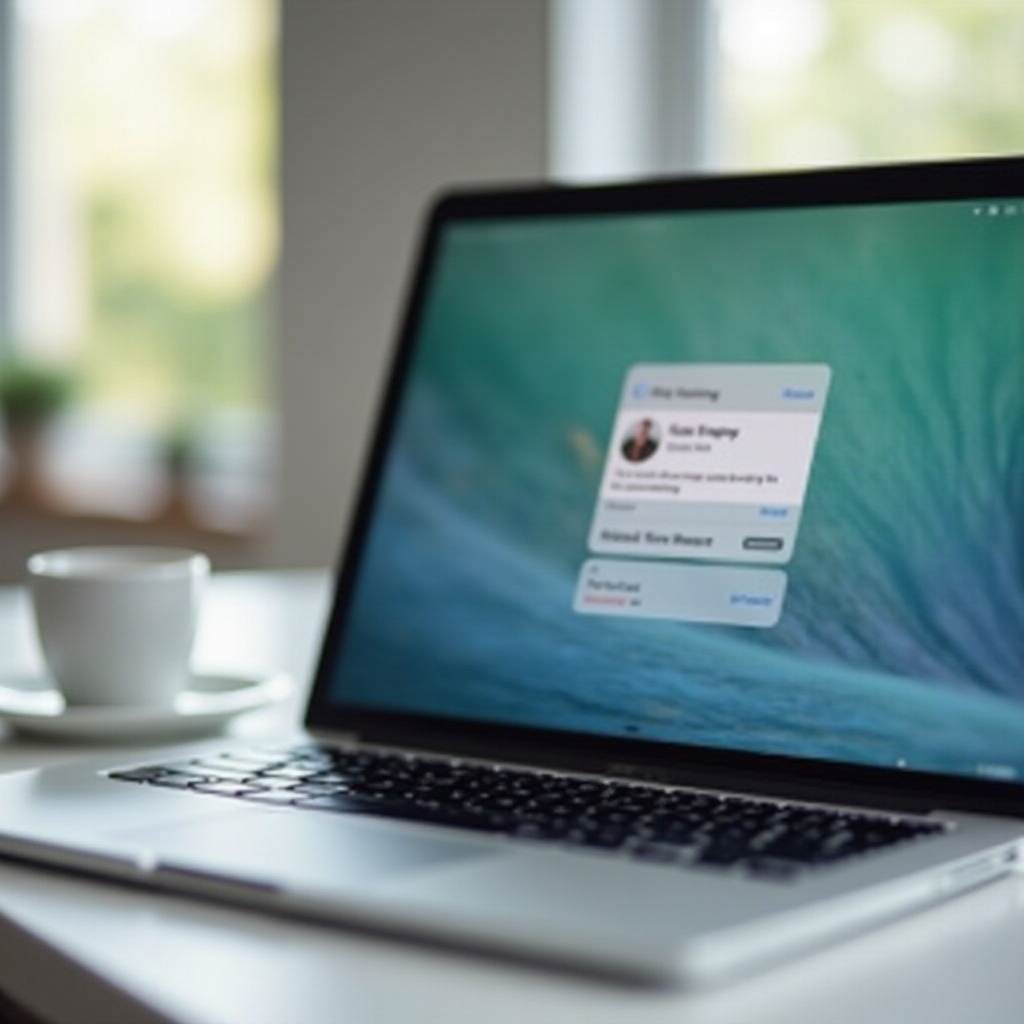
前提条件と準備
プロセスに入る前に、必要なものが揃っているか確認することが重要です。以下は前提条件と準備手順です:
- macOSのバージョン:macOS Catalina 10.15以降を使用していることを確認してください。macOSの以前のバージョンでは一部の機能がサポートされている場合がありますが、手順が若干異なることがあります。
- メッセージアプリ:MacBookでネイティブのメッセージアプリを使用していることを確認してください。サードパーティのメッセージングアプリでは、異なる手順が必要な場合があります。
- ストレージスペース:オーディオファイルを保存するために十分なストレージスペースがあることをチェックしてください。
- インターネット接続:安定したインターネット接続があることを確認してください。これにより、オーディオファイルを含むすべてのメッセージが正しく同期されます。
これらの前提条件を満たすことで、音声保存のプロセスが簡単かつスムーズになります。
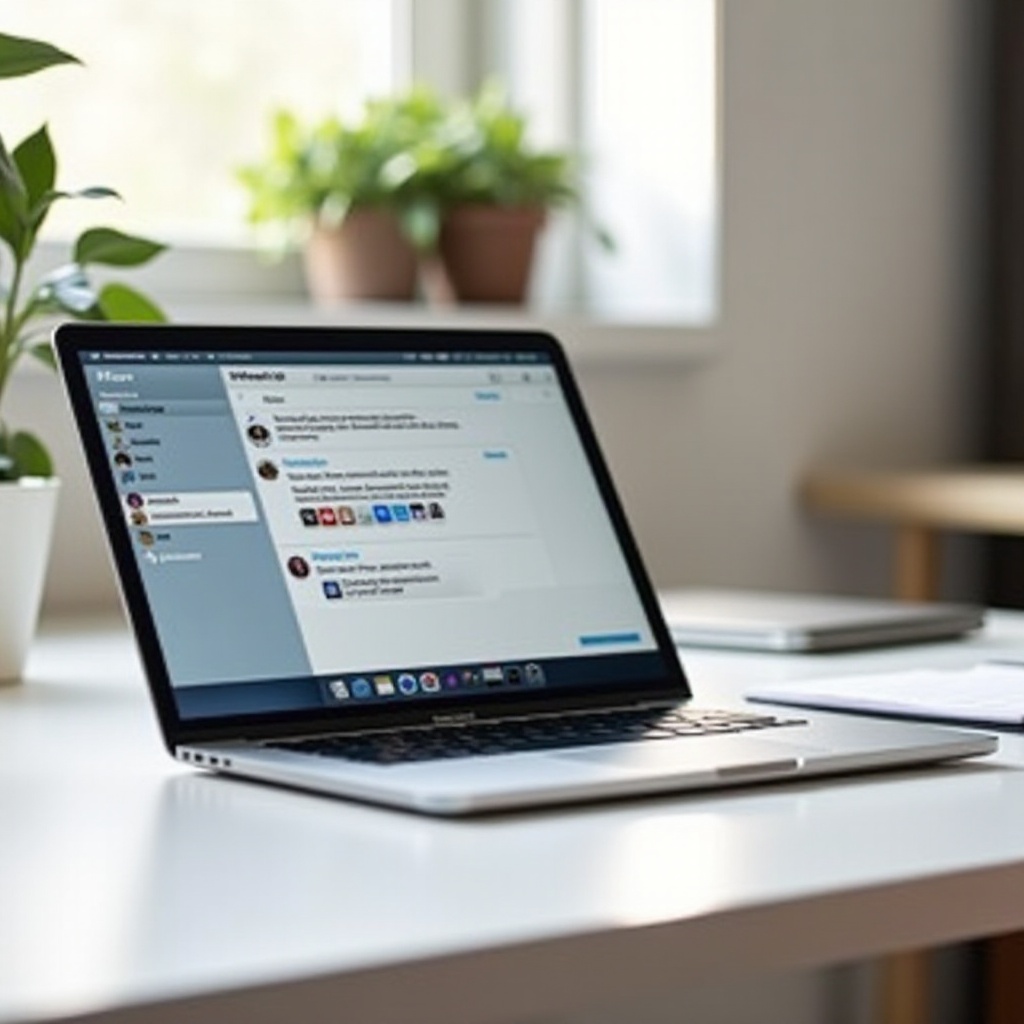
メッセージアプリのアクセス
メッセージから音声を保存するには、まずMacBookでメッセージアプリにアクセスする必要があります。以下の手順に従ってください:
- メッセージを開く:Dockにあるメッセージアプリアイコンをクリックします。そこにない場合は、Spotlight検索(Cmd + スペースバー)を使用して「メッセージ」と入力し、アプリを見つけて開きます。
- ログイン:Apple IDでログインしていることを確認してください。ログインしていない場合は、メッセージメニューに移動して「環境設定」を選択し、iMessageタブでログインします。
- メッセージの同期:メッセージが最新であることを確認するために同期します。これは環境設定ウィンドウのiMessageタブで行うことができます。「iCloudでメッセージを有効にする」にチェックが入っていることを確認してください。
これで、アプリ内のオーディオメッセージにアクセスする準備が整いました。
オーディオファイルの検索と保存
メッセージアプリにいる間、以下の手順でオーディオファイルを見つけて保存します:
- 会話を見つける:オーディオメッセージを含む会話を見つけます。該当する連絡先をクリックしてチャットを開きます。
- オーディオメッセージを見つける:会話をスクロールしてオーディオメッセージを探します。これらのメッセージは再生ボタンアイコンと音声波形で示されることが多いです。
- ファイルを保存:
- クリックして保持:オーディオメッセージにカーソルを合わせてクリックし、保持(右クリックまたはControlクリック)します。
- 「保存」を選択:表示されるコンテキストメニューから「名前を付けて保存」を選択します。
- 保存場所を選択:オーディオファイルを保存する場所をMacBook上で選択します。音楽フォルダや他のアクセスしやすい場所に保存することをお勧めします。
これで、オーディオメッセージは.m4aファイルとして保存され、QuickTimeで再生するかiTunesにインポートできます。
macOSのビルトイン機能の活用
macOSには、メッセージからオーディオファイルを保存および管理するプロセスを簡素化するいくつかのビルトイン機能があります:
- QuickTime Player:
- アプリケーションフォルダからQuickTime Playerを開きます。
- ファイル > 新規オーディオ録音に進みます。
- 赤い録音ボタンの横にあるドロップダウン矢印を使用して、内部マイクまたは希望のサウンド入力を選択します。
-
メッセージアプリでオーディオメッセージを再生し、QuickTimeを使用して録音します。
-
Automator:
- アプリケーションフォルダからAutomatorを開きます。
- 「ワークフロー」を選択し、その後「ファイルとフォルダ」を選択します。
- 指定されたオーディオファイルを取得し、それらを指定したディレクトリにコピーするアクションを追加します。
これらのビルトインツールを使用することで、保存したオーディオファイルをより効果的に管理および整理することができます。
サードパーティのアプリケーションの使用
ビルトインツールが完全にニーズを満たさない場合、サードパーティのアプリケーションが便利です。以下にいくつかのおすすめを紹介します:
- iExplorer:このアプリは、iOSデバイス上のファイルをMacから直接管理できます。メッセージアプリからオーディオメッセージやその他のファイルを抽出するのに役立ちます。
- Wondershare MobileTrans:このツールは、データをバックアップし、オーディオメッセージを含むデータをMacBook内の様々な場所に転送できます。
- MacDroid:主にAndroidからMacへのファイル転送に使用されますが、MacDroidはオーディオメッセージを含むメディアファイルの処理もサポートしています。
これらのアプリケーションは公式ウェブサイトからダウンロードするようにして、セキュリティ上の問題を避けてください。
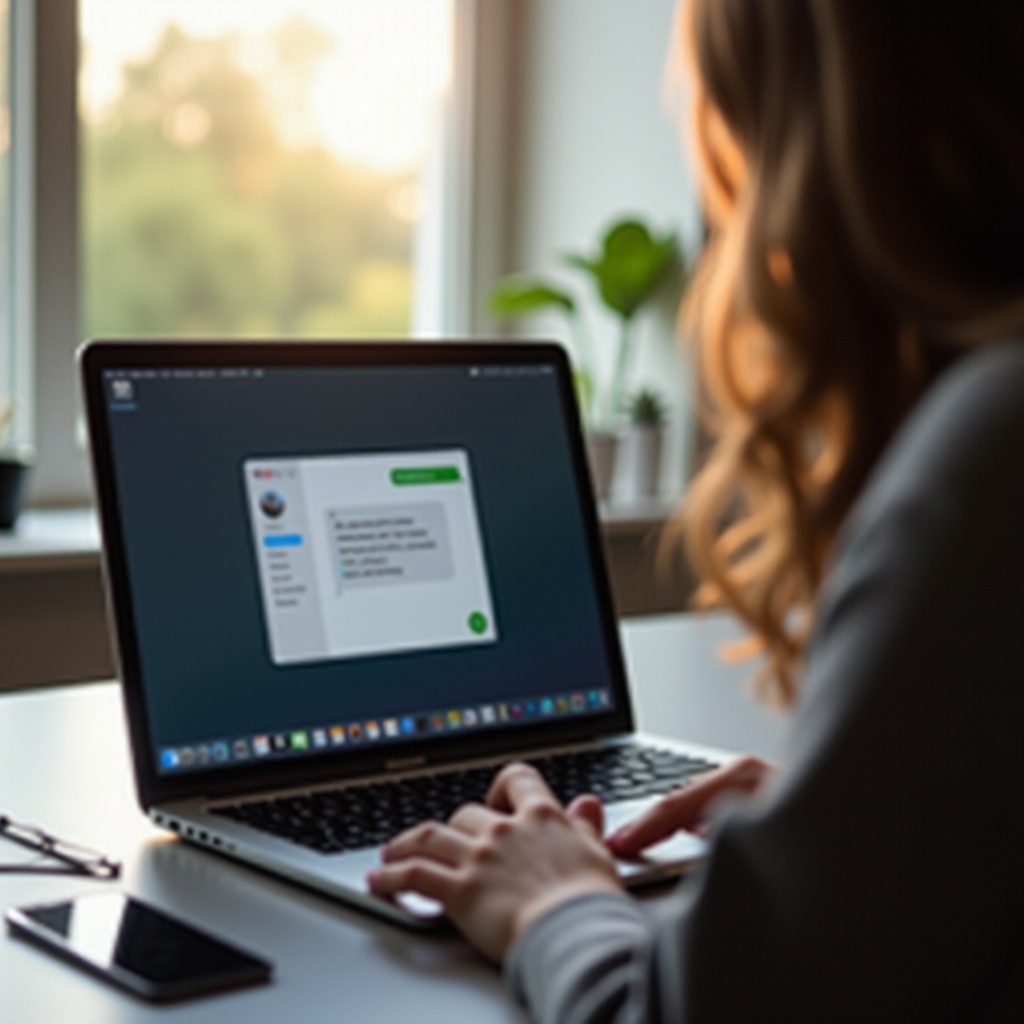
一般的な問題のトラブルシューティング
準備を整えても、音声メッセージの保存中に問題が発生することがあります。以下は、一般的な問題に対処する方法です:
- オーディオメッセージがダウンロードされない:これはインターネット接続に関連していることが多いです。接続が安定していることを確認してください。
- オーディオファイルが破損している:保存したファイルが破損している場合、もう一度保存してみてください。新たにダウンロードすれば通常は解決します。
- 互換性の問題:macOSおよびメッセージアプリが最新バージョンに更新されていることを確認してください。互換性の問題は古いソフトウェアでよく発生します。
これらのヒントに従うことで、遭遇する問題のほとんどを解決できます。
結論
MacBookからのサウンドや音声メッセージを保存することは、複雑なプロセスである必要はありません。このガイドでは、基礎的な準備からビルトイン機能やサードパーティのアプリケーションの活用まで、包括的な概要を提供しています。これらの手順に従うことで、大切な音声メッセージを簡単に保存することができます。
よくある質問
macOSのどのバージョンでも音声メッセージを保存できますか?
ここで説明する方法は macOS Catalina 10.15 以降に最適ですが、以前のバージョンでも若干の違いはあるものの、同様の方法をサポートしている場合があります。
音声ファイルが正しく保存されなかった場合はどうすればよいですか?
インターネット接続を確認し、メッセージアプリが最新かどうか確認してから、もう一度音声ファイルを保存してみてください。アプリを再起動することも役立つかもしれません。
音声メッセージを保存するための無料のサードパーティ製アプリはありますか?
はい、iExplorer の制限付き無料版を含む、音声メッセージを保存するのに役立つ無料のアプリケーションがいくつかあります。
